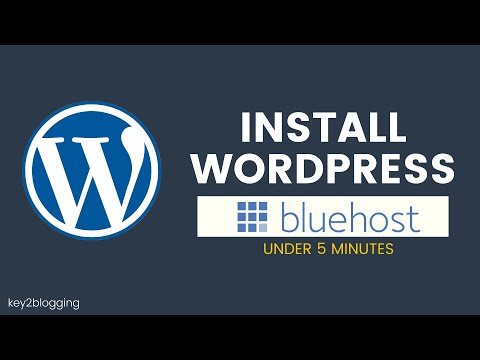Jak zainstalować WordPress na Bluehost: poznaj cały proces
Opublikowany: 2021-08-07Bluehost jest dobrze znany ze swoich usług hostingowych WordPress, a nawet jest hostem zatwierdzonym przez WordPress.
Wielu z nas nie zna procesu instalacji WordPressa w Bluehost.
Cóż, powiedziałbym, że trafiłeś we właściwe miejsce, aby się tego dowiedzieć.
Jak już wiesz, jak popularny jest WordPress. Ponieważ WordPress jest oprogramowaniem typu open source, możesz go pobrać i zainstalować w ciągu kilku minut.
Bluehost Hosting jest jednym z oficjalnie polecanych przez Wordpress hostingów, a ich serwery są odpowiednio zoptymalizowane pod kątem działania Wordpress.
Oferują pamięć SSD, niezmierzoną przepustowość, bezpłatną nazwę domeny i wsparcie premium, którego potrzebujesz, aby bez problemu założyć własny blog lub stronę internetową. Podoba mi się funkcja codziennego skanowania złośliwego oprogramowania Bluehost, która jest dostarczana ze wszystkimi planami hostingowymi.
Przejdźmy od razu do instalacji WordPressa na Bluehost krok po kroku.
1. Wybierz swój plan hostingowy:
Pierwszą rzeczą, którą musisz zrobić, to wybrać plan hostingowy.
Wejdź na stronę Bluehost i wybierz z menu hosting WordPress.
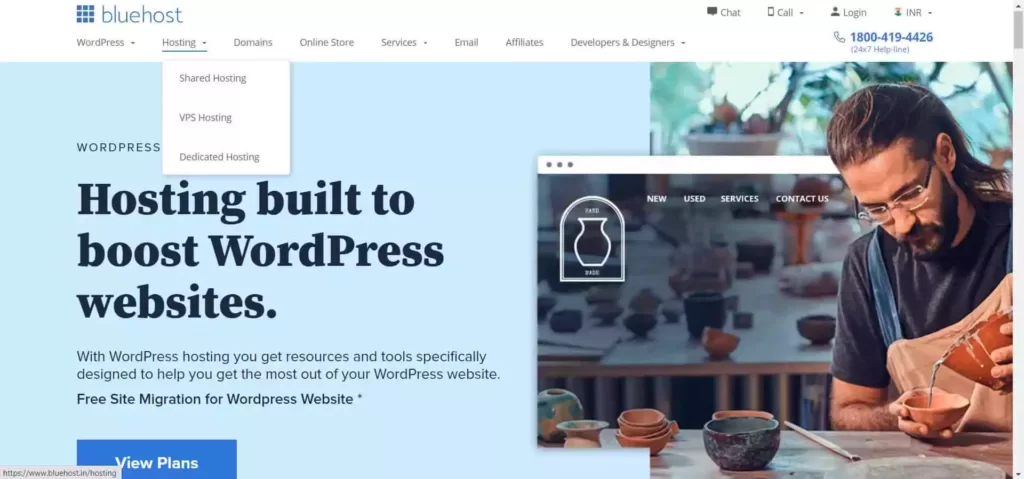
Po kliknięciu „WordPress hosting”. Będziesz mieć do wyboru trzy plany, w tym Basic, Plus i Choice Plus.
Możesz przejrzeć jego funkcje i wybrać plan, który najlepiej odpowiada potrzebom Twojej firmy.
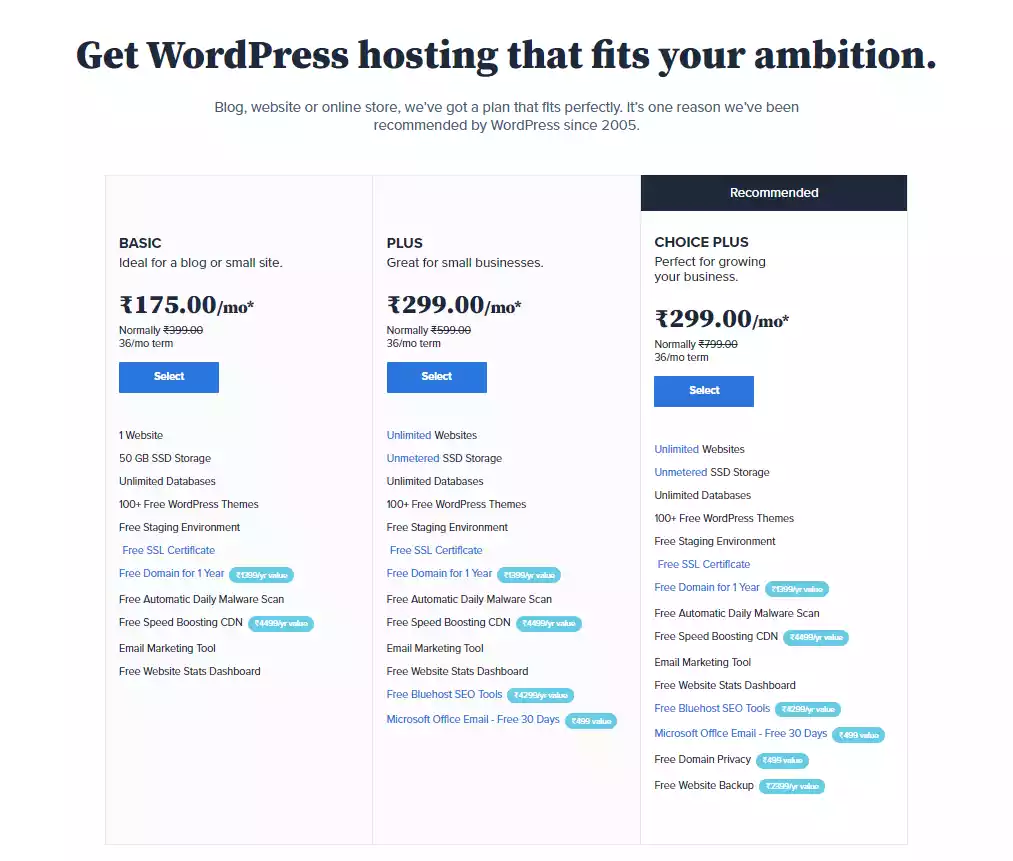
Pamiętaj, że powinieneś iść z Podstawowy plan Bluehost jeśli dopiero zaczynasz, dzięki czemu zaoszczędzisz kilka dolców.
Jednak zawsze możesz przejść na wspólny plan hostingowy, gdy zaczniesz uzyskiwać odpowiedni ruch.
Użytkownicy dzielą się zasobami bezpiecznego serwera lub zestawu serwerów, aby uruchomić swoje witryny z tego rodzaju hostingiem.
Nie musisz się martwić o zarządzanie serwerem lub poprawki platformy, jeśli dołączysz do jednego z planów hostingu współdzielonego Bluehost.
2. Skonfiguruj hosting nazw domen i zakupów:
Czas skonfigurować nazwę domeny z wybranym planem hostingowym.
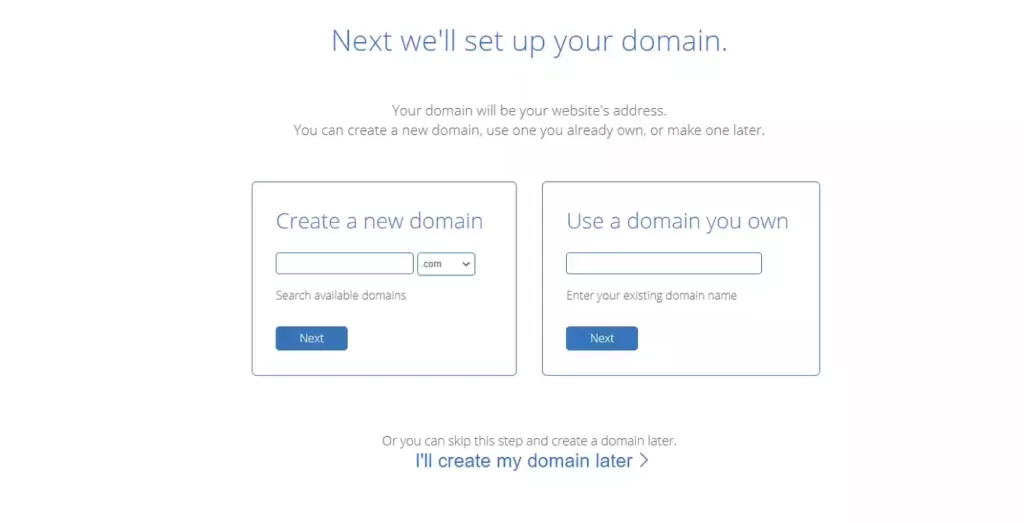
Po kliknięciu planu Bluehost przeniesie Cię na stronę, na której możesz wybrać swoją domenę lub wpisać nazwę domeny (jeśli już ją masz).
Lub jeśli chcesz tylko sprawdzić cenę, możesz pominąć tę opcję.
Jeśli jednak masz już nazwę domeny, możesz ją wpisać i rozpocząć wypełnianie wymaganych danych.
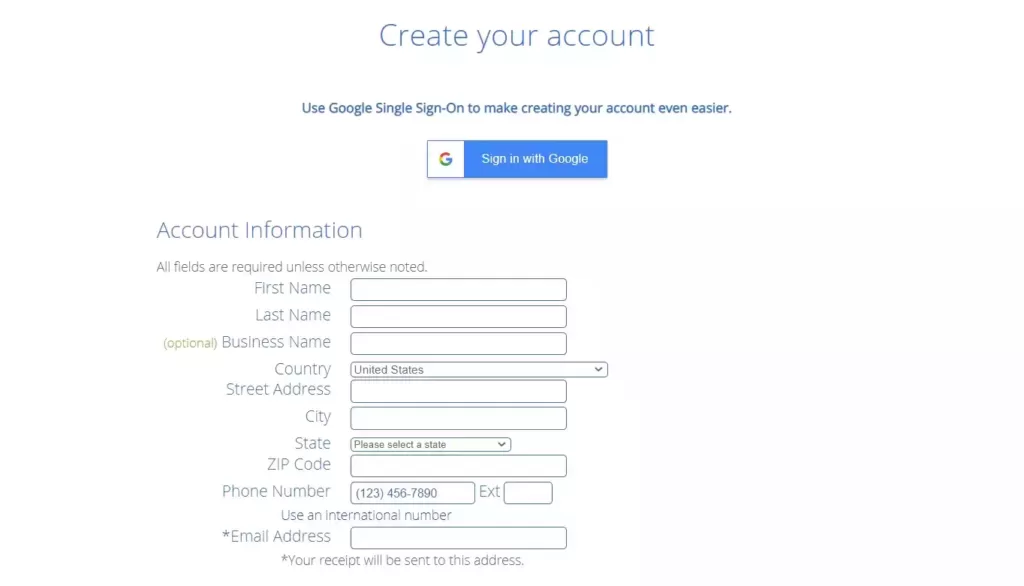
Zostaniesz poproszony o podanie informacji o koncie, w tym imienia i nazwiska, kraju, adresu, kodu pocztowego, numeru i innych szczegółów.
Ponadto wprowadź swój podstawowy adres e-mail, pod którym chcesz otrzymywać wszystkie e-maile Bluehost, takie jak oferty, faktury zakupu i tak dalej.
Po uzupełnieniu szczegółów przewiń w dół, aby sprawdzić informacje o paczce i kasie.
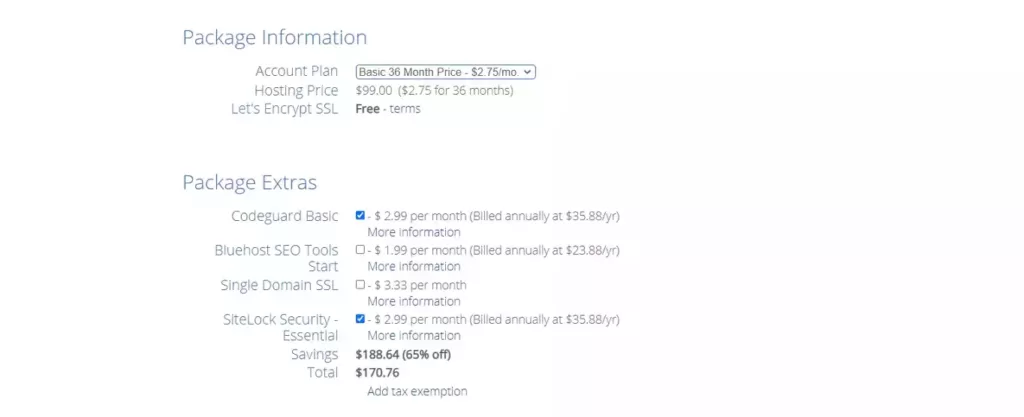
Tutaj zobaczysz szczegóły pakietu, które wybrałeś wcześniej.
Wybierz plan hostingowy na wymaganą liczbę miesięcy (aby uzyskać lepsze stawki, najlepiej wybrać dłuższy okres).
Pamiętaj, aby odznaczyć domyślne dodatki i wybierać je tylko wtedy, gdy ich potrzebujesz.
Pozwól, że przedstawimy Ci szybki przegląd dodatków do pakietu:
- Pozytywny certyfikat SSL:
Wiesz, co oznacza SSL.
Pomaga zapobiegać uzyskiwaniu przez złośliwe strony trzecie poufnych informacji o klientach, takich jak hasła, nazwy użytkowników i numery kart kredytowych.
- Ochrona bezpieczeństwa witryny:
Zadaniem Sitelocka jest zabezpieczenie Twojej witryny przed złośliwymi atakami, spamerami i hakerami.
Jest to automatyczny program monitorujący, który chroni Twoją witrynę przed umieszczeniem jej na czarnej liście przez wyszukiwarki, wykrywa złośliwe oprogramowanie i zapobiega kosztownym przestojom.
- Wskazówki dotyczące witryny na żywo:
Dowiedz się, jak rozwijać, rozwijać i utrzymywać nową witrynę WordPress z przyjazną i fachową pomocą WordPress na każdym etapie.
Skorzystaj z wiedzy ekspertów WordPress na temat tego, które motywy i wtyczki są najlepsze dla Twojej witryny.
Skontaktuj się z profesjonalistami i otrzymuj szybkie odpowiedzi przez e-mail lub czat od poniedziałku do piątku (od 10:00 do 19:00).

Po zakończeniu tego procesu nadszedł czas na dokonanie płatności.
Wprowadzenie informacji o płatności i potwierdzenie zamówienia jest ostatnim krokiem w procesie rejestracji Bluehost.
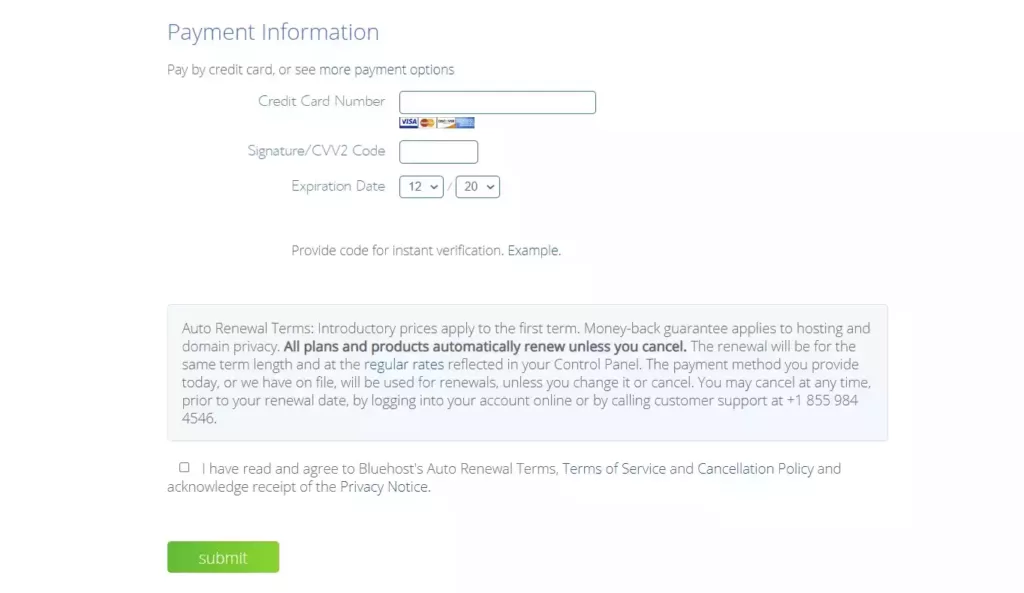
Jeśli jednak po zakupie jesteś niezadowolony ze swojego planu lub usługi hostingowej, możesz łatwo zrezygnować.
Bluehost zapewnia gwarancję zwrotu pieniędzy przez 30 dni.
Podsumowując, po dokonaniu płatności otrzymasz wiadomość e-mail z potwierdzeniem płatności oraz informacje o nowym koncie, w tym login i hasło.
Tak więc chodziło o to, jak skonfigurować nazwę domeny i dokonać zakupu.
3. Jak zainstalować WordPress na Bluehost:
Teraz możesz już zainstalować WordPress na Bluehost.
Wiele osób uważa, że będzie to trudny proces, ale możemy zapewnić, że jest to bardzo prosty proces, który można wykonać w kilka minut.
Bluehost ma funkcję o nazwie „ instalacja WordPress jednym kliknięciem ”, która umożliwia szybką instalację WordPressa.
Sprawdźmy, jak to zrobić:
- Zaloguj się na swoje konto Bluehost:
Po prostu znajdź zakładkę „Moje witryny” i kliknij przycisk „Utwórz witrynę”.
- Wprowadź informacje o swojej witrynie:
Tutaj zostaniesz poproszony o podanie nazwy witryny i jej sloganu.
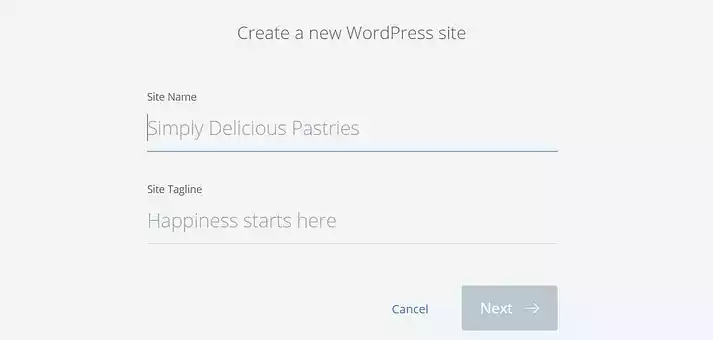
(możesz zmienić swój slogan później, jeśli planujesz go zmienić w przyszłości.)
Teraz kliknij DALEJ.
- Wybierz domenę:
Tutaj musisz wybrać nazwę domeny z menu rozwijanego.
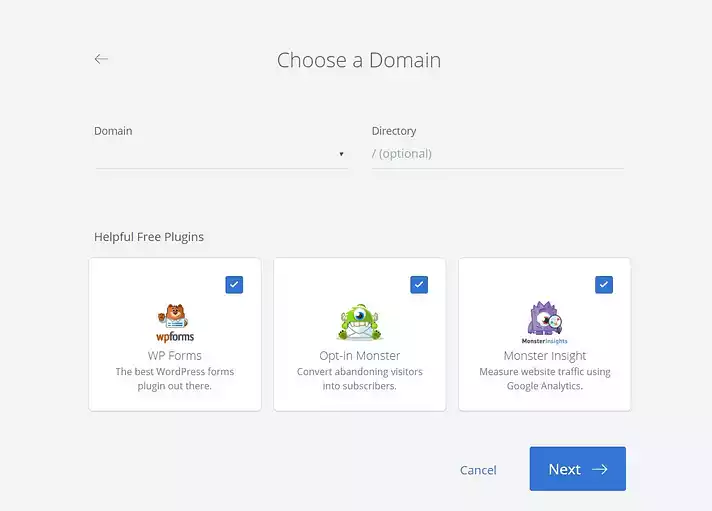
Zauważysz kilka przydatnych wtyczek; odznacz wszystkie, jeśli ich nie potrzebujesz.
- Zainstaluj WordPressa:
Bluehost zainstaluje teraz dla Ciebie WordPress i przeprowadzi Cię przez szczegóły instalacji.
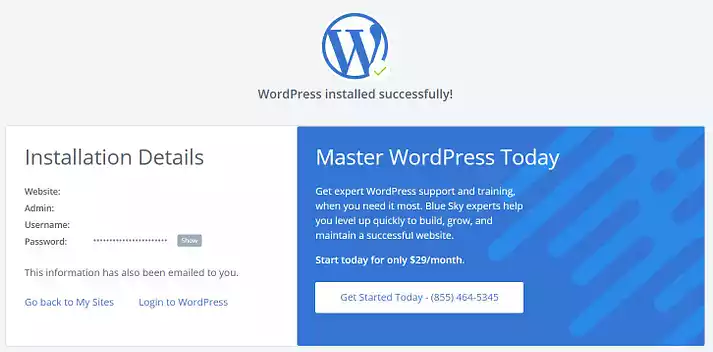
Po pomyślnym zainstalowaniu WordPressa zanotuj adres URL, nazwę użytkownika i hasło do swojej witryny WordPress.
Przewodnik wideo dotyczący instalacji Wordpress (zaktualizowany)
Wybierz motyw:
Wybrałeś swój motyw, czy nie?
Jeśli jeszcze nie zdecydowałeś się na temat, mamy dla Ciebie fantastyczne opcje.
Jeśli chcesz założyć bloga w Wordpress, możesz rozważyć motyw Kadence WP lub motyw GeneratePress, które są najszybszymi motywami dostępnymi w Wordpress.
Ponadto, jeśli masz większe plany związane z Twoją firmą, radzimy wybrać motywy premium WooCommerce w wordpressie.
Ponieważ posiadanie motywu premium ma o wiele więcej zalet niż darmowy motyw.
Proces instalacji WordPressa został zakończony.
Teraz możesz tworzyć wszystko.
Co więcej, najeżdżając kursorem na każdą opcję w Bluehost, możesz szybko wykonać wszystkie te rzeczy.
Niezbędne wtyczki WordPress:
Podczas instalacji WordPressa za pośrednictwem Bluehost, wiele wtyczek jest domyślnie instalowanych fabrycznie. Ale zalecam korzystanie z własnych wtyczek, które są niezbędne.
Przejdźmy teraz szybko do niezbędne wtyczki powinieneś zainstalować w pierwszej kolejności.
Poniżej znajdują się wtyczki, które należy wziąć pod uwagę, gdy witryna jest już uruchomiona:
- Antyspam Akismet
- Konstruktor bloków Kadence
- Optymalizacja obrazu krótkopikselowego
- przystawka społecznościowa
- Pozycjonowanie SEO
- Bezpieczeństwo WordFence
- Kopia zapasowa/przywracanie Updraft Plus
Oprócz tego możesz również zainstalować na swojej stronie narzędzie do tworzenia stron WordPress, aby usprawnić pracę i ułatwić samodzielne tworzenie i dostosowywanie pięknych stron internetowych.
Możesz również sprawdzić szczegółową recenzję najlepszych wtyczek Wordpress.
- Wtyczki społecznościowe
- Wtyczki do usuwania złośliwego oprogramowania
- Wtyczki do optymalizacji obrazu
Wniosek: jak zainstalować WordPress na Bluehost
To był cały proces instalacji WordPressa jednym kliknięciem na Bluehost.
Kolejną atrakcyjną cechą Bluehost jest prostota instalacji WordPressa.
Bluehost jest nie tylko przyjazny dla użytkownika, ale zawiera również szereg funkcji i możliwości na pulpicie WordPress, aby pomóc w tworzeniu strony internetowej.
Nie wahaj się z nami skontaktować, jeśli masz jakiekolwiek pytania dotyczące instalacji WordPressa.
Możesz również sprawdzić przegląd innych popularnych dostawców usług hostingowych tutaj.
- Recenzja Hostingera
- Recenzja hostingu GreenGeeks
Jeśli chcesz być na bieżąco, możesz dołączyć do naszego cotygodniowego biuletynu tutaj.